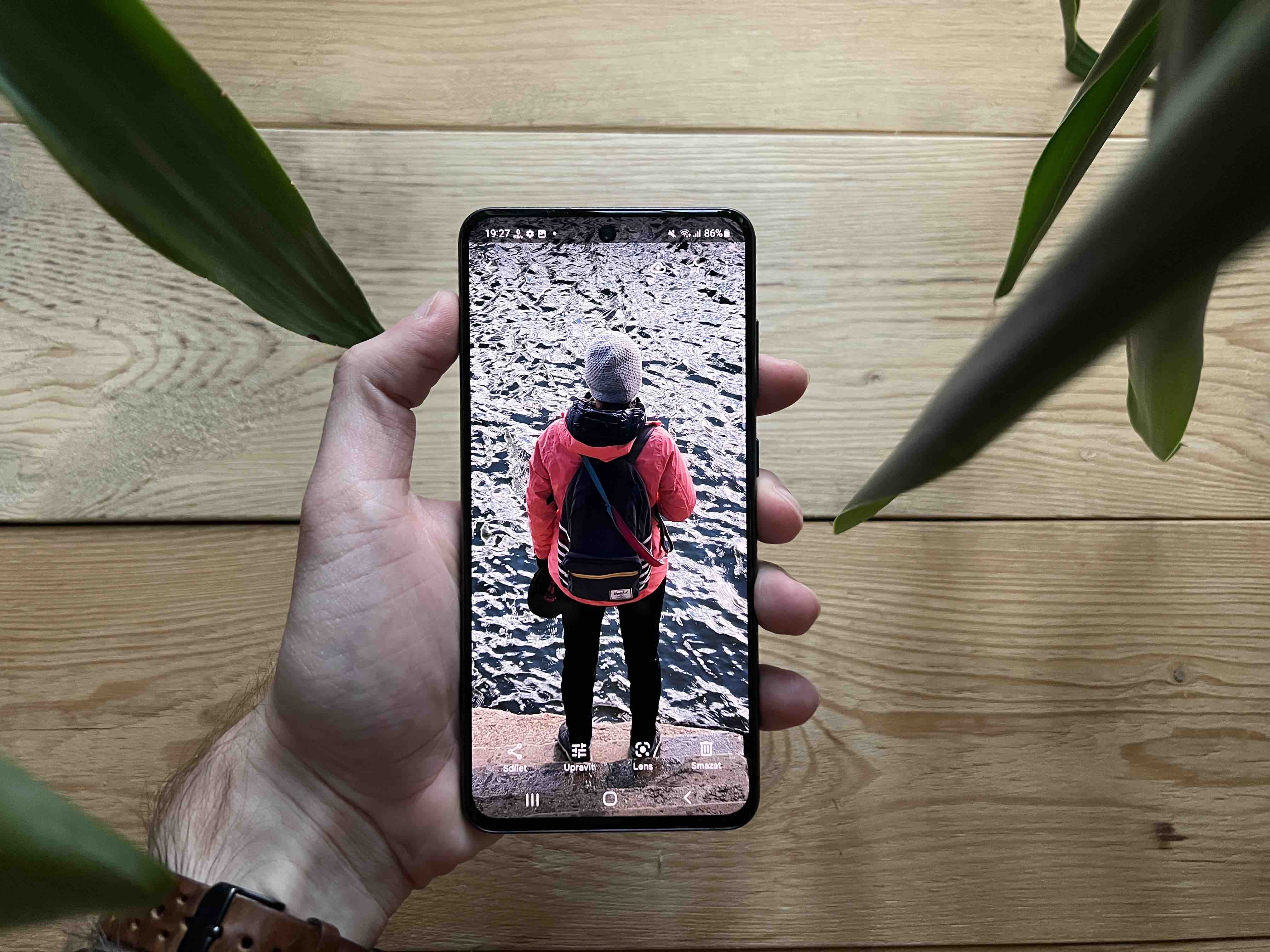Nadstavba One UI 5 přináší plejádu nových funkcí a jednou z nich je možnost přizpůsobit si zamykací obrazovku. Uživatelé mohou měnit řadu jejích prvků, jako je tapeta, hodiny, text, vzhled notifikací a další. A téměř každý prvek nabízí mnoho možností. Je to jako s domovskou obrazovkou. Vše, co je na zamykací obrazovce dostupné, je přizpůsobitelné. Jen některé prvky budou mít méně možností.
Mohlo by vás zajímat

Jak na zamykací obrazovce změnit tapetu
První a nejdůležitější součástí každého přizpůsobení je tapeta. Tapeta je jakousi vizuální „vizitkou“ telefonu, ať už se bavíme o tapetě pro zamykací či domovskou obrazovku. Do nadstavby One UI 5 Samsung přidal několik nových přídavků, které vypadají opravdu dobře. Tapetu na zamykací obrazovce změníte takto:
- Dlouze stiskněte zamykací obrazovku.
- V levém horním rohu vyberte možnost Pozadí.
- Vyberte tapetu, kterou chcete použít, a vpravo nahoře klepněte na „Hotovo“.
- Kromě výchozích tapet můžete na zamykací obrazovku použít fotografii nebo video a je tu i možnost nastavit si dynamickou zamykací obrazovku, kdy se při každém zapnutí obrazovky objeví nový obrázek.
Jak na zamykací obrazovce změnit hodiny
Hodiny jsou hlavním prvkem zamykací obrazovky. Bez hodin by zamykací obrazovka nebyla zamykací obrazovkou. Jejich účelem je ukazovat čas bez nutnosti odemykat telefon. Hodiny na zamykací obrazovce změníte takto:
- Dlouze stiskněte zamykací obrazovku.
- Klepněte na hodiny.
- Vyberte si styl, font a barvu podle svých preferencí či dle tapety a klepněte na „Hotovo“.
- Můžete také změnit velikost hodin, a to gestem pinch-to-zoom.
Jak na zamykací obrazovce změnit vzhled notifikací
Na svém telefonu s One UI 5 si můžete také přizpůsobit vzhled notifikací. Můžete si vybrat, jestli chcete zobrazovat pouze notifikační ikony či kompletní notifikace nebo si zvolit, že se zobrazovat nebudou. Změnu vzhledu notifikací provedete takto:
- Dlouze stiskněte zamykací obrazovku.
- Klepněte na prostor s notifikacemi, který se nachází přímo pod hodinami.
- Vyberte, zda chcete, aby notifikace měly podobu ikony, nebo aby se zobrazovaly kompletní („Detaily“). Kromě toho můžete měnit jejich průhlednost, a pokud jste zvolili možnost Detaily, tak také zapnout/vypnout funkci Automaticky obrátit barvu textu, která obrátí barvu textu notifikací podle barvy pozadí.
Jak na zamykací obrazovce nastavit vlastní text
Na zamykací obrazovku můžete rovněž přidat vlastní text včetně čísel a emotikonů. To provedete takto:
- Dlouze stiskněte zamykací obrazovku.
- Ve spodní části obrazovky klepněte na „Kontaktní informace“.
- Napište, co potřebujete, a klepněte na „Hotovo“.
Jak na zamykací obrazovce změnit zástupce aplikací
Na zamykací obrazovce je kromě toho všeho možné si změnit zástupce aplikací. Ve výchozím nastavení zde uvidíte zástupce aplikací fotoaparátu a volání. Změníte je takto:
- Dlouze stiskněte zamykací obrazovku.
- Klepněte vlevo či vpravo dole na prvního zástupce a zvolte místo něj jinou aplikaci než fotoaparát nebo volání. To samé proveďte u druhé ikony a stiskněte „Hotovo“. Pomocí Good Locku je možné si nastavit více než jen dva zástupce.